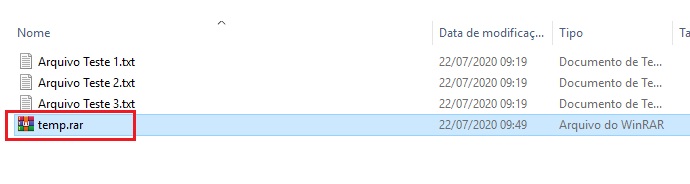Mudanças entre as edições de "Infraestrutura - Compactar Arquivos"
| Linha 16: | Linha 16: | ||
<br> | <br> | ||
<br> | <br> | ||
| − | 2-) Nesse exemplo o arquivo compactado será gerado com o ícone do WinRAR, é só anexá-lo no WebCRM | + | 2-) Nesse exemplo o arquivo compactado será gerado com o ícone do WinRAR, é só anexá-lo no WebCRM: |
<br> | <br> | ||
[[Arquivo:Ca002.jpg]] | [[Arquivo:Ca002.jpg]] | ||
Edição das 10h53min de 22 de julho de 2020
1- Objetivo
Informar como compactar os arquivos para anexar nas solicitações do WebCRM.
2– Instrução/Orientações
Quando for necessário anexar um arquivo no WebCRM e o mesmo não permita devido ao tipo do arquivo ou seja necessário anexar mais de um arquivo, é possível criar um arquivo compactado contendo todos os arquivos.
Irei demonstrar utilizando o WinRAR (que pode ser baixado e instalado através do link: http://www.webcgi.com.br/diversos/winrarbr.exe), mas o arquivo compactado pode ser feito com qualquer programa de compactação como Winzip, 7zip, etc..:
1-) Se for compactar apenas um arquivo, clicar com o botão direito do mouse sobre o arquivo e selecionar a opção "Adicionar para NOME DO ARQUIVO" (ou "Add to Archive" se sua versão do WinRAR estiver em Inglês), o NOME DO ARQUIVO será automático e nesse caso será o mesmo nome do arquivo que você está compactando, mas isso não é relevante:
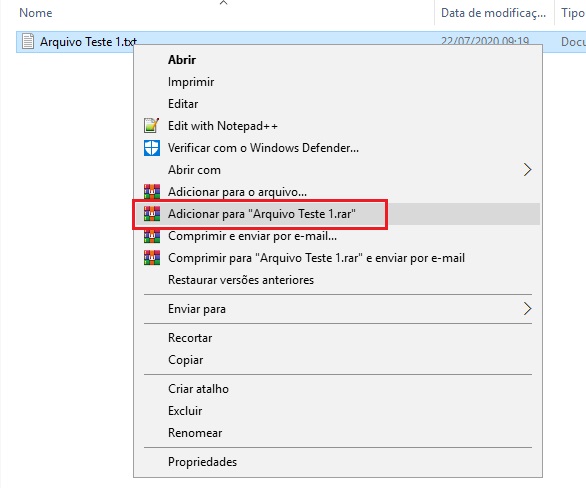
2-) Nesse exemplo o arquivo compactado será gerado com o ícone do WinRAR, é só anexá-lo no WebCRM:

3-) Se for compactar mais de um arquivo, selecionar todos os arquivos e clicar com o botão direito do mouse sobre eles e selecionar a opção "Adicionar para NOME DO ARQUIVO" (ou "Add to Archive" se sua versão do WinRAR estiver em Inglês), o NOME DO ARQUIVO, será automático e nesse caso de compactar mais de um arquivo será o mesmo nome da pasta onde os arquivos estão localizados, mas isso não é relevante:

4-) Nesse exemplo o arquivo compactado será gerado com o ícone do WinRAR, é só anexá-lo no WebCRM: